MS Outlook est un logiciel pratique pour échanger des e-mails, les stocker, tenir des registres dans le calendrier, et plein d'autres fonctions. Parmi eux, la possibilité de créer des dossiers personnalisés afin de trier les e-mails. On peut également définir des règles qui ajouteront automatiquement des e-mails répondant aux exigences individuelles à un dossier spécifique. toutefois, et si vous avez perdu un dossier dans Outlook? Malheureusement, de telles situations peuvent se produire plus souvent qu'on ne peut s'y attendre.
"J'ai accidentellement déplacé un dossier et je ne le trouve pas."C'est une plainte de nombreux utilisateurs d'Outlook qui commencent par la suite à chercher des moyens de trouver un dossier dans Outlook. Malheureusement, le programme n'a pas une telle fonction qui peut permettre aux utilisateurs de rechercher des dossiers qu'ils ont perdus. toutefois, il existe des solutions possibles dont nous allons vous parler plus loin.
Comment trouver des dossiers dans Outlook: Plusieurs méthodes à utiliser
Avant de choisir l'une des solutions proposées ci-dessous, pensez au moment où vous avez déplacé votre dossier Outlook, quel est son nom, et quels e-mails y sont stockés. Le choix de la méthode dépend de ces informations.
1. Vérifiez les dossiers à proximité
Si vous venez de déplacer des dossiers et que vous découvrez qu'il manque un dossier dans Outlook 2010, vérifier le contenu des dossiers ci-dessus et ci-dessous. Développez les dossiers qui vous sont désormais visibles, et très probablement, celui que vous avez perdu se trouve dans l'un de ces dossiers.
2. Consultez la liste complète des dossiers
Si vous avez remarqué un dossier manquant dans Outlook un peu plus tard, la première solution ne fonctionnera pas pour vous. Si vous avez beaucoup de dossiers, vérifier manuellement chacun n'est pas une option. Grâce à l'option Taille du dossier, les utilisateurs peuvent obtenir une liste complète des dossiers:
- Faites un clic droit sur la racine de votre boîte aux lettres;
- Trouver Propriétés et sélectionnez;
- Cherchez le Taille du dossier… bouton et cliquez dessus.
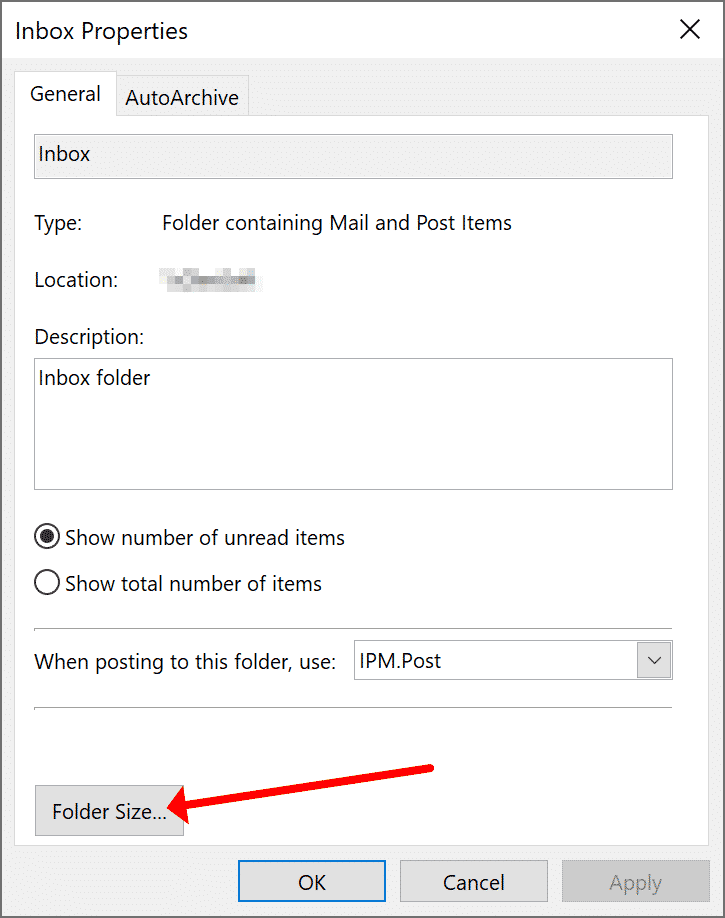
Une nouvelle fenêtre apparaîtra où Outlook affichera tous les dossiers que vous avez. Dès que vous l'avez trouvé, il est possible de tracer la racine complète vers le dossier souhaité.
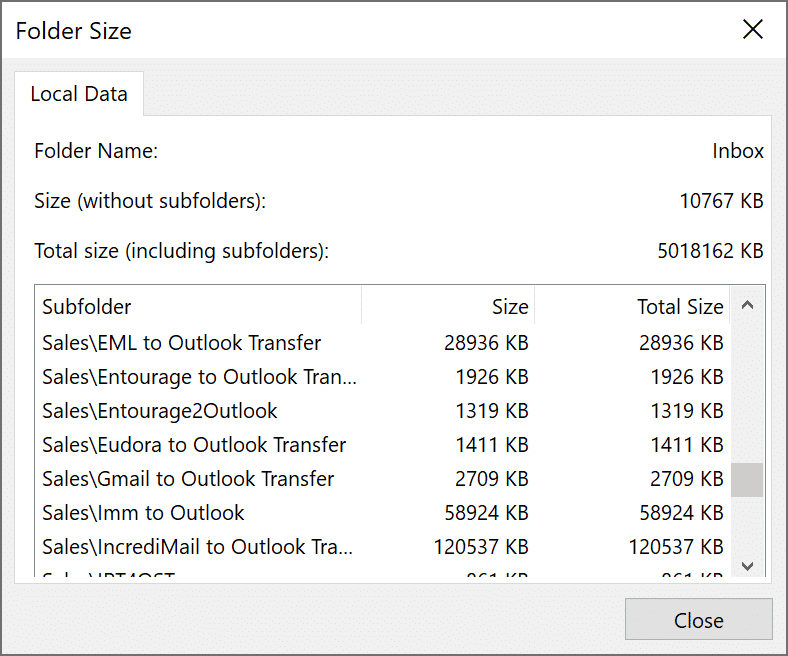
3. Rechercher un e-mail spécifique
Vous pouvez vous retrouver dans une situation différente, comme cet utilisateur, par example, "J'ai déplacé des choses dans un dossier, et maintenant ce n’est plus là, Je ne trouve pas non plus ces e-mails et un dossier."Si vous savez ce qu'un dossier perdu doit contenir, recherchez cet article de la manière suivante:
- Tapez l'objet d'un e-mail dans le Champ de recherche, en s'assurant que la recherche sera effectuée dans Tous les éléments Outlook. Sinon, utiliser le raccourci CTRL + E et CTRL + ALT + A pour définir l'étendue de la recherche sur Tous les éléments Outlook.
- Après avoir trouvé l'e-mail recherché, double-cliquez dessus et appuyez sur CTRL + MAJ + F pour ouvrir le Recherche avancée boîte de dialogue définie par défaut sur le dossier dans lequel se trouve cet e-mail.
- Clique sur le Feuilleter… bouton, et vous verrez l'emplacement du dossier que vous ne trouvez pas dans Outlook.
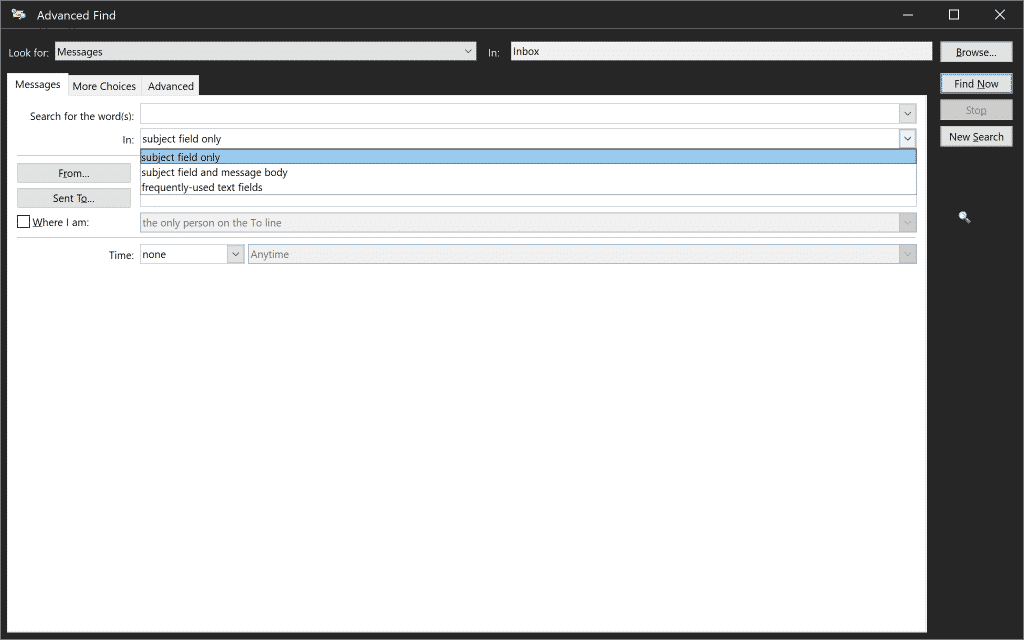
4. Recherche par Windows Search
Une autre façon de rechercher un dossier dans Outlook consiste à utiliser la recherche Windows à cette fin. Allez dans le menu Démarrer et tapez le nom d'un élément stocké dans le dossier perdu dans la barre de recherche. Les résultats que vous obtiendrez révéleront l'emplacement du dossier. Cette méthode ne fonctionnera que pour les anciennes versions d'Outlook. Malheureusement, les utilisateurs du 2013 version et plus récente, ainsi que ceux qui ont Windows 8 et plus récent installé, n'aura pas la possibilité d'utiliser cette solution.
Et si quelque chose fonctionne
Supposons que vous ayez essayé les recommandations suggérées ci-dessus pour trouver un dossier perdu, mais rien ne fonctionne car vous n'êtes pas sûr du nom du dossier ou de son contenu. Dans ce cas, il y a toujours la possibilité de passer du temps et de vérifier manuellement les dossiers que vous avez. Il est également judicieux de vérifier le dossier avec les éléments supprimés.
Si ce n'est pas la solution pour vous, dans Outlook pour trouver un dossier, il existe des outils spéciaux qui peuvent être utilisés à cet effet. Mais dans ce cas, il faut se souvenir du nom du dossier manquant, ou au moins une partie du nom. C'est un avantage supplémentaire de ce client de messagerie. Des millions d'utilisateurs utilisent largement MS Outlook. C’est pourquoi les développeurs élaborent activement des solutions qui facilitent la vie.









Impressionnant!! J'ai utilisé l'option Taille du dossier et j'ai pu localiser 5 sous-dossiers que j'avais perdus.